Funkcija IF leidžia atlikti loginį reikšmės ir to, ko tikitės, palyginimą tikrinant sąlygą ir grąžinant rezultatą, jei sąlyga yra Teisinga arba Klaidinga.
-
=IF (jei kas nors yra teisinga, atlikite kokius nors veiksmus, kitu atveju atlikite kitus veiksmus)
Tačiau ką daryti, jei reikia patikrinti kelias sąlygas, kai tarkime, kad visos sąlygos turi būti "True" arba "False" (AND) arba tik viena sąlyga turi būti "True" arba "False" (ARBA), arba jei norite patikrinti, ar sąlyga neatitinka jūsų kriterijų? Visos 3 funkcijos gali būti naudojamos patiems, bet daug dažniau jas galima pamatyti susietas su IF funkcijomis.
Naudokite funkciją IF kartu su AND, OR ir NOT, kad atliktumėte kelis įvertinimus, jei sąlygos yra True (teisinga) arba False (klaidinga).
Sintaksė
-
IF(AND()) – IF(AND(log_reikšmė1, [log_reikšmė2], ...), value_if_true, [value_if_false]))
-
IF(OR()) – IF(OR(log_reikšmė1, [log_reikšmė2], ...), value_if_true, [value_if_false]))
-
IF(NOT()) – IF(NOT(log_reikšmė1), value_if_true, [value_if_false]))
|
Argumento pavadinimas |
Aprašas |
|
|
logical_test (būtina) |
Sąlyga, kurią norite patikrinti. |
|
|
value_if_true (būtina) |
Reikšmė, kuri turi būti grąžinta, jei logical_test yra rezultatas TRUE. |
|
|
value_if_false (pasirinktinė) |
Reikšmė, kuri turi būti grąžinta, jei loginis_testas rezultatas yra FALSE. |
|
Čia pateikiama apžvalga, kaip struktūra AND, OR ir NOT veikia atskirai. Kai kiekvieną iš jų sujungiate su IF sakiniu, jie skaitomi taip:
-
AND – =IF(AND(kažkas yra "True", kažkas yra "True"), reikšmė, jei teisinga, reikšmė, jei klaidinga)
-
ARBA – =IF(OR(kažkas yra "True", kažkas yra "True"), reikšmė, jei teisinga, reikšmė, jei false)
-
NOT – =IF(NOT(kažkas yra teisinga), reikšmė, jei teisinga, reikšmė, jei false)
Pavyzdžiai
Toliau pateikiami kai kurių dažniausiai naudojamų įdėtųjų IF(AND()), IF(OR()) ir IF(NOT()) sakinių pavyzdžiai. Funkcijos AND ir OR gali palaikyti iki 255 atskirų sąlygų, tačiau nėra gerai naudoti daugiau nei kelis, nes sudėtingoms įdėtoms formulėms gali būti labai sunku kurti, testuoti ir tvarkyti. Funkcija NOT priima tik vieną sąlygą.
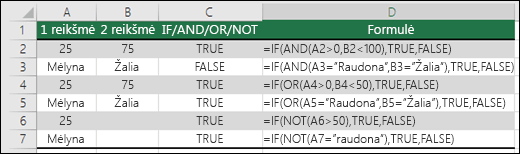
Čia formulės rašomos pagal jų logiką:
|
Formulė |
Aprašas |
|---|---|
|
=IF(AND(A2>0,B2<100),TRUE, FALSE) |
JEI A2 (25) yra didesnis už 0, AND B2 (75) yra mažesnis už 100, tada pateikti TRUE, kitu atveju pateikti FALSE. Šiuo atveju abi sąlygos yra teisingos, todėl grąžinama TRUE. |
|
=IF(AND(A3="Red",B3="Green"),TRUE,FALSE) |
Jei A3 ("Mėlyna") = "Raudona", AND B3 ("Žalias") lygu "Žalia", tada grąžina TRUE, kitu atveju pateikti FALSE. Šiuo atveju tik pirmoji sąlyga yra teisinga, todėl grąžinama FALSE. |
|
=IF(OR(A4>0,B4<50),TRUE, FALSE) |
JEI A4 (25) yra didesnis už 0, ARBA B4 (75) yra mažesnis už 50, tada pateikti TRUE, kitu atveju pateikti FALSE. Šiuo atveju tik pirmoji sąlyga yra TRUE, bet kadangi OR reikia, kad tik vienas argumentas būtų teisingas, formulė pateikia TRUE. |
|
=IF(OR(A5="Raudona",B5="Žalia"),TRUE,FALSE) |
IF A5 (mėlyna) lygu "Raudona", OR B5 ("Žalia") lygu "Žalia", tada grąžina TRUE, kitu atveju grąžina FALSE. Šiuo atveju antrasis argumentas yra True, todėl formulė grąžina TRUE. |
|
=IF(NOT(A6>50),TRUE,FALSE) |
JEI A6 (25) NĖRA didesnis už 50, tada pateikti TRUE, kitu atveju pateikti FALSE. Šiuo atveju 25 nėra didesnis už 50, todėl formulė grąžina TRUE. |
|
=IF(NOT(A7="Red"),TRUE,FALSE) |
JEI A7 ("Mėlyna") NĖRA lygu "Raudonai", tada pateikti TRUE, kitu atveju pateikti FALSE. |
Atkreipkite dėmesį, kad visuose pavyzdžiuose po atitinkamų sąlygų įvedimo yra uždaromasis skliaustas. Likę argumentai True/False paliekami kaip išorinio IF sakinio dalis. Taip pat galite pakeisti teksto arba skaitines reikšmes reikšmėmis TRUE / FALSE, kad jos būtų pateikiamos pavyzdžiuose.
Pateikiame keletą datų įvertinimo pavyzdžių, kaip naudoti AND, OR ir NOT.

Čia formulės rašomos pagal jų logiką:
|
Formulė |
Aprašas |
|---|---|
|
=IF(A2>B2,TRUE,FALSE) |
JEI A2 yra didesnis už B2, pateikti TRUE, kitu atveju pateikti FALSE. 03/12/14 yra daugiau nei 01/01/14, todėl formulė grąžina TRUE. |
|
=IF(AND(A3>B2,A3<C2),TRUE,FALSE) |
JEI A3 yra didesnis už B2 IR A3 yra mažesnis už C2, pateikti TRUE, kitu atveju pateikti FALSE. Šiuo atveju abu argumentai yra teisingi, todėl formulė grąžina TRUE. |
|
=IF(OR(A4>B2,A4<B2+60),TRUE,FALSE) |
JEI A4 yra didesnis už B2 ARBA A4 yra mažesnis už B2 + 60, pateikti TRUE, kitu atveju pateikti FALSE. Šiuo atveju pirmasis argumentas yra teisingas, bet antrasis – klaidingas. Kadangi FUNKCIJA OR reikia, kad vienas iš argumentų būtų teisingas, formulė pateikia TRUE. Jei naudojate formulių vertinimo vediklį iš skirtuko Formulė, pamatysite, kaip "Excel" įvertina formulę. |
|
=IF(NOT(A5>B2),TRUE,FALSE) |
IF A5 is not greater than B2, then return TRUE, otherwise return FALSE. Šiuo atveju A5 yra didesnis už B2, todėl formulė grąžina FALSE. |
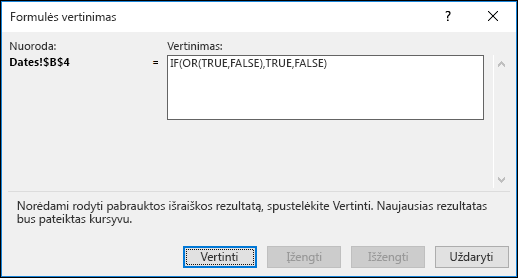
AND, OR ir NOT naudojimas su sąlyginiu formatavimu
Taip pat galite naudoti AND, OR ir NOT, kad nustatytumėte sąlyginio formatavimo kriterijus naudodami formulės parinktį. Kai tai padarysite, galite praleisti funkciją IF ir naudoti and, OR ir NOT savo.
Skirtuke Pagrindinis spustelėkite Sąlyginis formatavimas > Nauja taisyklė. Tada pasirinkite parinktį "Naudoti formulę norint nustatyti, kuriuos langelius formatuoti", įveskite formulę ir taikykite norimą formatą.
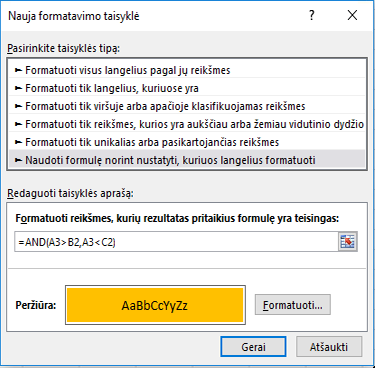
Naudojant ankstesnį datų pavyzdį, formulės turėtų būti čia.
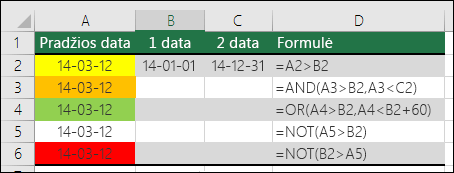
|
Formulė |
Aprašas |
|---|---|
|
=A2>B2 |
Jei A2 yra didesnis už B2, suformatuokite langelį, kitu atveju nieko nedarykite. |
|
=AND(A3>B2,A3<C2) |
Jei A3 yra didesnis už B2 IR A3 yra mažesnis už C2, suformatuokite langelį, kitu atveju nieko nedarykite. |
|
=OR(A4>B2,A4<B2+60) |
Jei A4 yra didesnis už B2 ARBA A4 yra mažesnis už B2 plius 60 (dienų), suformatuokite langelį, kitu atveju nieko nedarykite. |
|
=NOT(A5>B2) |
Jei A5 nėra didesnis už B2, suformatuokite langelį, kitu atveju nieko nedarykite. Šiuo atveju A5 yra didesnis už B2, todėl rezultatas pateiks FALSE. Jei formulę pakeistumėte į =NOT(B2>A5), ji grąžintų TRUE ir langelis būtų suformatuotas. |
Pastaba: Dažnai pasitaiko klaida įvedant formulę į sąlyginį formatavimą be lygybės ženklo (=). Jei tai padarysite, pamatysite, kad dialogo langas Sąlyginis formatavimas įtrauks lygybės ženklą ir kabutes į formulę – ="OR(A4>B2,A4<B2+60)", todėl prieš formulei tinkamai atsakant reikės pašalinti kabutes.
Reikia daugiau pagalbos?
Taip pat žr.
Visada galite paklausti „Excel“ technologijų bendruomenės specialisto arba gauti palaikymo bendruomenėse.
Sužinokite, kaip naudoti įdėtąsias funkcijas formulėje
Kaip išvengti sugadintų formulių










